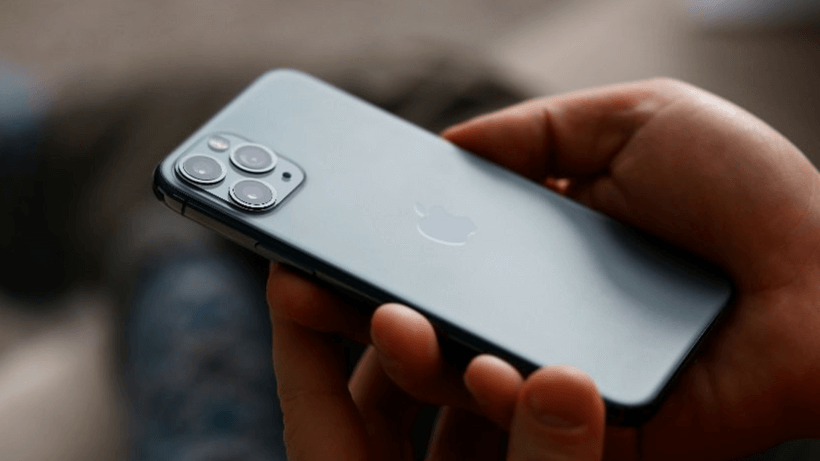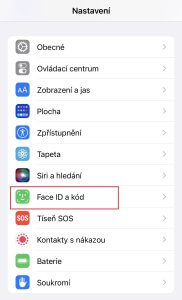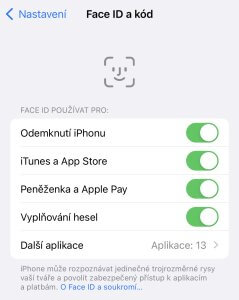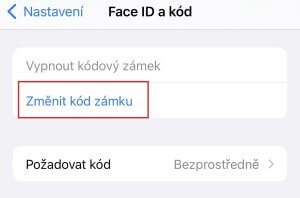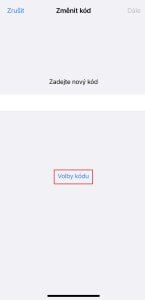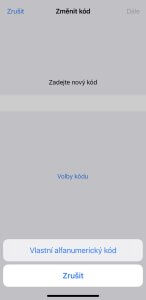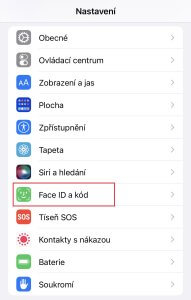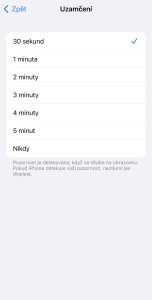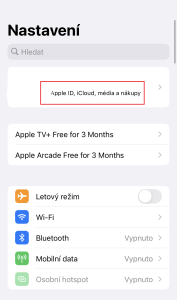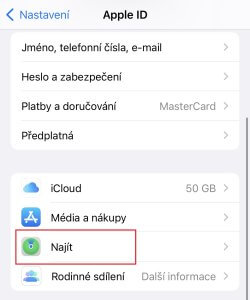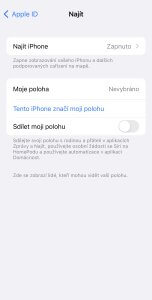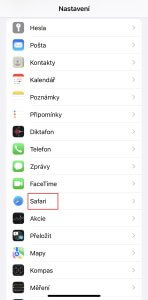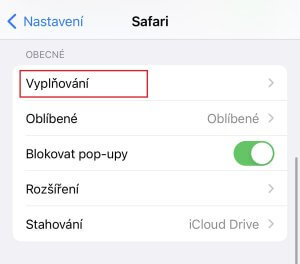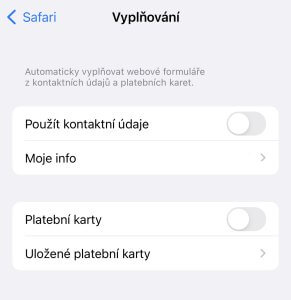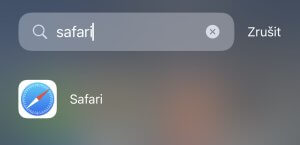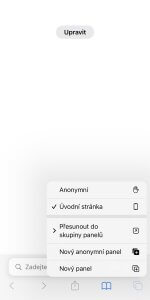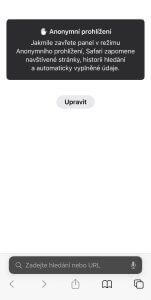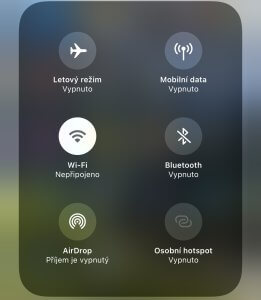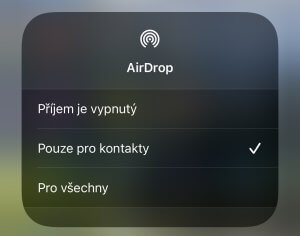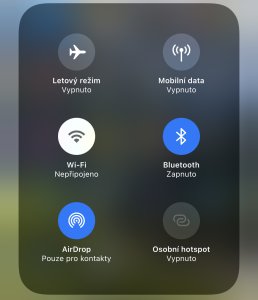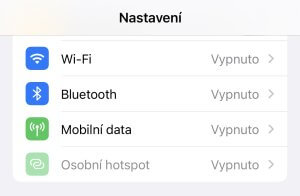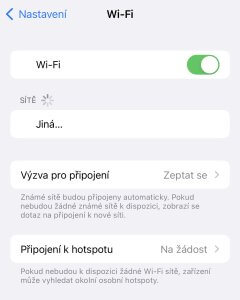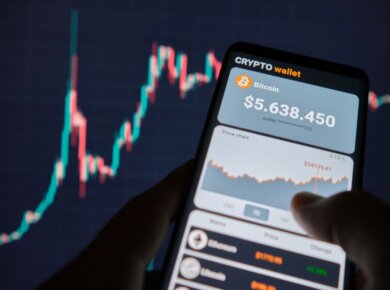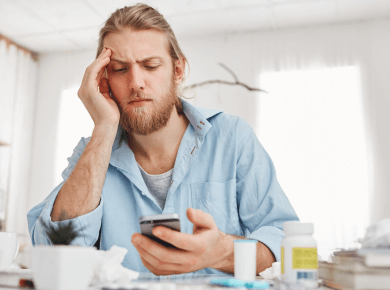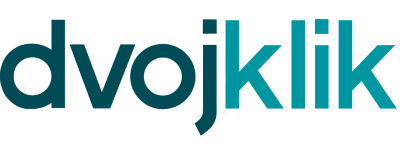Kybernetičtí útočníci mohou na váš iPhone nebo iPad zaútočit různými způsoby, například pomocí technik sociálního inženýrství. Pro systém iOS není k dispozici žádný antivirový program, takže ke zvýšení zabezpečení zařízení musíte použít nastavení samotného systému iOS. Jaká nastavení to jsou?
⇒ Jak zvýšit zabezpečení zařízení se systémem iOS – 1. část
Automatické aktualizace iOS a aplikací
Aktualizace neobsahují pouze opravy chyb a nové funkce, ale často jsou vydávány i kvůli řešení bezpečnostních zranitelností. Ujistěte se, že máte zapnuté automatické aktualizace, nebo pravidelně aktualizujte nejen operační systém mobilního zařízení Apple, ale také všechny nainstalované aplikace. Neopravené chyby zabezpečení mohou vést ke krádeži dat.
Nezapomeňte, že starší modely zařízení nemusí podporovat nejnovější verze iOS nebo aplikací. V nabídce nastavení zařízení můžete zkontrolovat oprávnění nainstalovaných aplikací a zvážit, zda chcete zachovat všechna oprávnění přiřazená jednotlivým aplikacím – například přístup ke kontaktům, fotkám nebo poloze.
Je také dobré pravidelně odstraňovat aplikace, které již nepoužíváte. Méně nepořádku zkrátka znamená větší bezpečnost.
Vyhněte se jailbreaku
Aplikace na zařízení, kde jste provedli jailbreak, mohou kromě přístupu k vlastním datům číst i data jiných aplikací. To může vést ke krádeži dat a osobních údajů.
Co je to jailbreak?
Jailbreak je modifikace operačního systému, která vám na jedné straně dává nejvyšší uživatelská oprávnění, ale na druhé straně vystavuje vaše zařízení útokům. Umožňuje do vašeho iPhonu instalovat aplikace, které nejsou k dispozici v oficiálním obchodě App Store. To ale také znamená, že takové aplikace nemusí být bezpečné. Jailbreak odemkne přístup k citlivým částem zařízení.
Apple považuje Jailbreak za porušení licenční smlouvy koncového uživatele. Pokud jste zařízení získali od někoho jiného nebo jste jej nekoupili u oficiálního prodejce, měli byste zkontrolovat, zda již zařízení nebylo takto upraveno.
Přístupový kód, identifikace obličeje a časový limit pro automatické zamykání
Data uložená v zařízení a v aplikacích ochráníte silným přístupovým kódem, Face ID nebo Touch ID u starších modelů.
Při nastavování přístupového kódu nepoužívejte jednoduché číselné řetězce, data narození ani jiná snadno odhadnutelná osobní čísla.
Pro zvýšení bezpečnosti můžete také přepnout na delší alfanumerickou verzi přístupového kódu. Doporučujeme nevytvářet přístupové kódy ve tvaru předmětu nebo vzoru na klávesnici, protože pohyby prstů po obrazovce by mohly kód prozradit.
Nakonec nastavte přiměřený časový limit pro automatické uzamčení, například jednu nebo dvě minuty. Pokud zařízení po zvolenou dobu aktivně nepoužíváte, automaticky se uzamkne. Vaše data budou lépe chráněna v případě ztráty nebo krádeže zařízení, ale také v případě, že necháte zařízení na krátkou dobu bez dozoru.
Zabezpečení Apple ID a zálohování dat
Apple ID je účet, který používáte pro přístup k různým službám Apple ve svém zařízení. Je chráněn heslem (nebo ideálně heslovou frází), které si vytvoříte a které by mělo být opět silné, jedinečné a těžko uhodnutelné.
Důrazně doporučujeme povolit také vícefaktorové ověřování, které společnost Apple poskytuje pro váš účet Apple ID.
Při otevírání e-mailů nebo webových stránek, které vyžadují zadání přihlašovacích údajů k účtu Apple ID, byste měli být velmi opatrní.
Pokud k zálohování dat používáte iCloud, máte k této službě přístup také prostřednictvím účtu Apple ID. Zálohování je spolehlivou pojistkou pro případ, že se s daty v zařízení něco stane. K poškození nebo ztrátě dat může dojít nejen z důvodu bezpečnostního problému, ale také v důsledku selhání hardwaru nebo nehody. Pokud nechcete používat cloudovou službu, můžete zálohovat data prostřednictvím iTunes.
Zkontrolujte, zda máte zapnutou funkci Najít můj iPhone
Aplikace Najít můj iPhone pomůže zjistit polohu vašeho zařízení od Apple, když ho ztratíte nebo vám ho někdo ukradne. Pokud máte v zařízení uloženy citlivé informace nebo pokud si myslíte, že se vám nepodaří zařízení získat zpět, můžete na dálku pomocí této funkce také vymazat jeho obsah.
Na rozdíl od funkce Vymazat data není v tomto případě vymazání dat automatické. Když zjistíte, že jste ztratili iPhone nebo iPad, musíte na adrese icloud.com/find zadat své Apple ID.
Kromě funkce vzdáleného vymazání máte možnost lokalizovat ztracené zařízení pomocí zvuků, zobrazit jej na mapě nebo zobrazit zprávu na zamčené obrazovce pro případného nálezce.
Zabezpečení webového prohlížeče
Pokud k procházení webu používáte prohlížeč Safari, zkontrolujte, zda je v nastavení prohlížeče povolena funkce Upozornit na phishing. Pokud se dostanete na známou podvodnou stránku, zobrazí se varování.
V nastavení prohlížeče Safari máte pravděpodobně povolenou funkci Vyplňování (v angličtině AutoFill), která automaticky vyplňuje kontaktní údaje a čísla kreditních karet ve webových formulářích. Tato funkce je sice užitečná, ale k vašim informacím se může snadno dostat neoprávněná osoba. Tuto funkci můžete v prohlížeči preventivně zakázat nebo alespoň zakázat ukládání informací o platební kartě.
Pokud nechcete, aby si Safari po zavření prohlížeče pamatovalo navštívené stránky, historii vyhledávání nebo informace zadané pomocí funkce Vyplňování, použijte režim Anonymní prohlížení. Tento režim je užitečný pro ochranu vašeho soukromí. V otevřeném Safari ji zapnete klepnutím na ikonu nové stránky v pravém dolním rohu obrazovky, a poté klepnutím na možnost Anonymní. Pro zvýšení bezpečnosti při surfování na internetu používejte spolehlivou a důvěryhodnou síť VPN.
Sledování připojení k iPhonu nebo iPadu
Vaše zařízení může s ostatními zařízeními v okolí komunikovat různými způsoby. Pomocí AirDrop můžete například přijímat a sdílet fotografie, dokumenty a další data s dalšími zařízeními Apple v okolí. Protože se jedná o obousměrný komunikační kanál, zapněte tuto funkci pouze tehdy, když je aktivně používána.
Totéž platí pro Bluetooth, který se rovněž doporučuje zapínat pouze při používání. Osobní hotspot, který umožňuje sdílet internetové připojení iPhonu nebo iPadu s dalšími zařízeními, by měl být vypnutý, pokud jej nepoužíváte, abyste omezili riziko vzdáleného útoku na vaše zařízení.
Wi-Fi připojení nechte v zařízení nastavené tak, abyste připojení k nové síti museli vždy nejprve potvrdit a aby se zařízení samo nepřipojilo k podvrženému hotspotu. Omezení neoprávněných připojení k zařízení vás ochrání před nežádoucím nebo potenciálně škodlivým obsahem.
Článek byl připraven týmem autorů
![]()